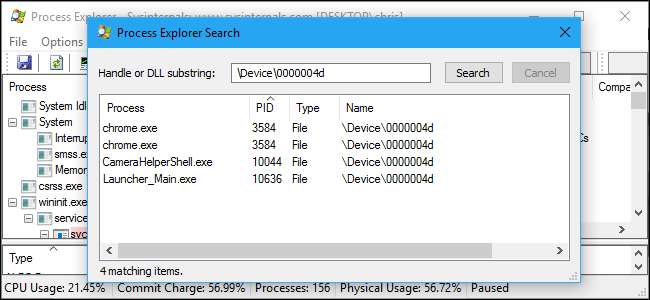
Camerele web includ adesea o lumină care arată dacă camera web este sau nu utilizată. Windows nu simplifică verificarea aplicației care utilizează de fapt camera web atunci când se aprinde lumina, dar este posibil să aflăm.
Dacă sunteți îngrijorat de cineva care vă spionează - și mai ales dacă nu utilizați prea mult camera web - vă recomandăm dezactivați complet camera web . Spionajul cu webcam este un lucru foarte real și nu poți fi niciodată prea atent.
Dar dacă se activează, veți dori să știți ce aplicație o folosește. Veți avea nevoie de Microsoft gratuit Instrumentul Process Explorer pentru a face acest lucru. Ca parte a liniei Instrumentele Sysinternals , este o aplicație mult mai avansată cu funcții puternice care nu sunt disponibile în Windows Task Manager normal.
Mai întâi: găsiți numele dispozitivului camerei dvs. web
LEGATE DE: Cum să vă dezactivați camera web (și de ce ar trebui)
Mai întâi, va trebui să găsiți numele obiectului dispozitivului camerei web. Aceste informații sunt disponibile în Managerul de dispozitive.
Pentru a lansa Device Manager pe Windows 8 sau 10, faceți clic dreapta pe butonul Start și selectați „Device Manager”. Pe Windows 7, apăsați Windows + R, tastați „devmgmt.msc” în caseta de dialog Executare și apăsați Enter.
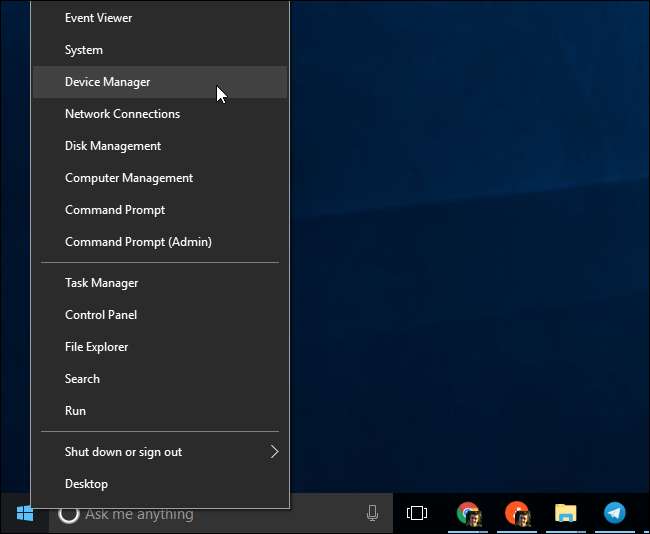
Localizați camera web în lista dispozitivelor conectate la computer. Probabil îl veți găsi în categoria „Dispozitive de imagine”. Faceți clic dreapta pe el și selectați „Proprietăți”.
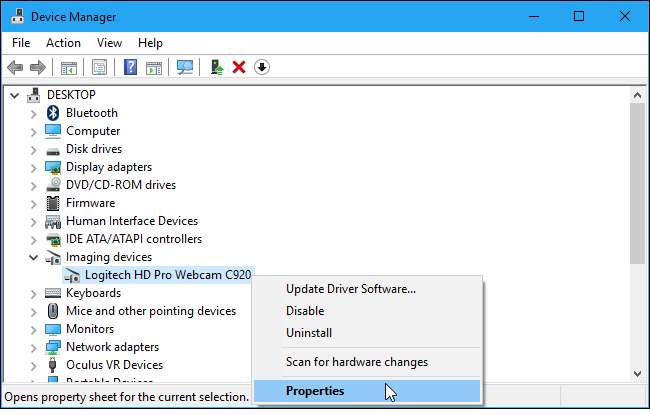
Faceți clic pe fila „Detalii” pentru a vedea mai multe detalii despre hardware. Faceți clic pe caseta „Proprietate” și selectați „Numele obiectului dispozitivului fizic” din listă.
Faceți clic dreapta pe numele obiectului dispozitivului afișat în caseta Value și selectați „Copiere” pentru a-l copia în clipboard.
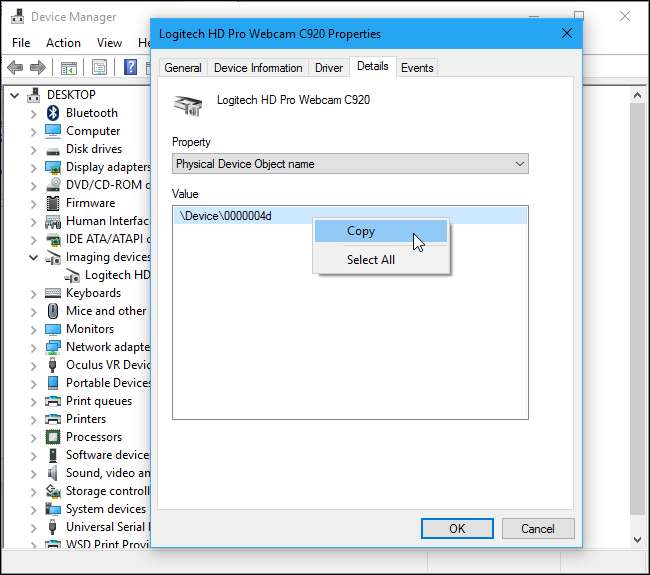
Identificați ce procese utilizează camera web
Acum va trebui să lansați aplicația Process Explorer pe care ați descărcat-o de la Microsoft.
În fereastra Process Explorer, apăsați Ctrl + F sau accesați Căutare> Găsire Handle sau DLL.
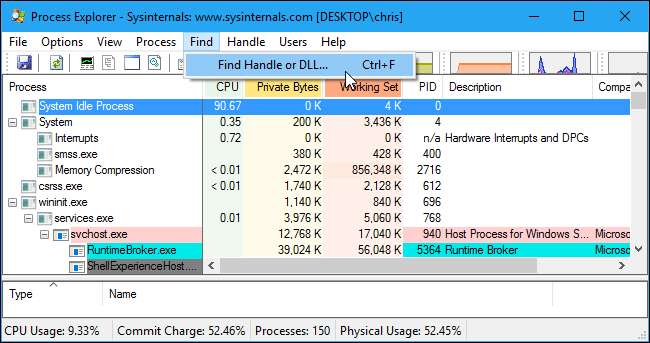
Faceți clic dreapta în caseta „Handle sau DLL Substring” și selectați „Paste” pentru a lipi numele obiectului dispozitivului pe care l-ați copiat din Device Manager.

Faceți clic pe butonul „Căutare”. Process Explorer vă va căuta toate procesele în desfășurare și vă va afișa o listă cu toate procesele care utilizează în prezent hardware-ul camerei dvs. web.
Acest lucru vă va arăta procesele care utilizează în prezent camera web atunci când efectuați căutarea. Dacă un proces folosea camera web în urmă cu cinci secunde, dar nu folosea camera web când ați efectuat căutarea, nu va apărea în listă.
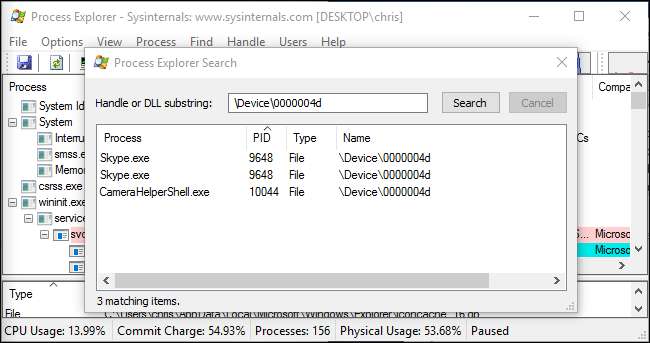
Dacă trebuie să vedeți mai multe informații despre un proces, localizați-l în lista proceselor care rulează, faceți clic dreapta pe acesta și selectați „Proprietăți”. Aici putem vedea că CameraHelperShell.exe care utilizează camera noastră web face parte din software-ul camerei Logitech. Este posibil să fie nevoie să efectuați o căutare online pentru numele procesului, dacă nu sunteți sigur care este.
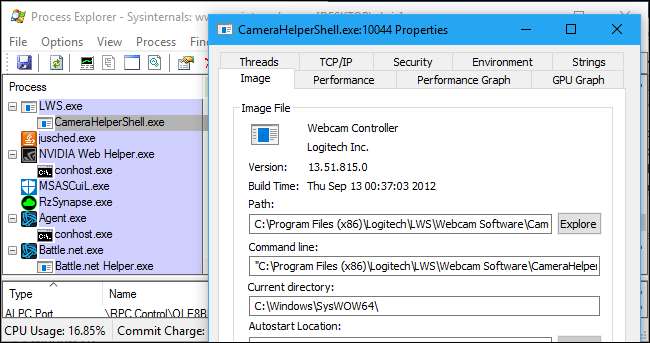
LEGATE DE: Cum să eliminați virușii și programele malware de pe computerul dvs. Windows
Dacă nu sunteți sigur care este procesul și pare suspect, puteți să faceți clic dreapta pe el în această listă și să faceți clic pe „Ucide proces” pentru a opri temporar executarea acestuia.
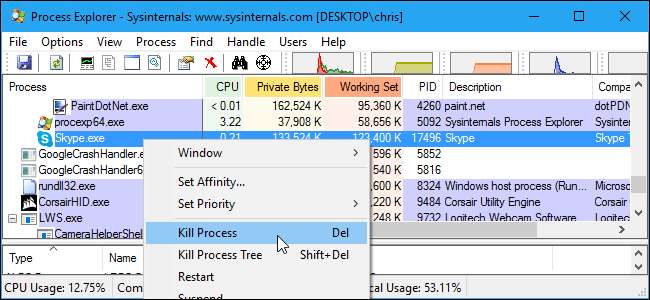
Cu toate acestea, dacă computerul dvs. este infectat cu programe malware, va trebui eliminați malware-ul de pe computer pentru a o opri definitiv.







